怎麼查看XP配置
在日常使用電腦的過程中,了解系統的硬件配置和軟件信息是非常重要的。無論是為了升級硬件、排查問題,還是僅僅出於好奇,掌握如何查看XP系統的配置信息都能幫助你更好地管理電腦。本文將詳細介紹幾種常用的方法,幫助你快速獲取Windows XP的詳細配置信息。
一、使用系統屬性查看基本信息
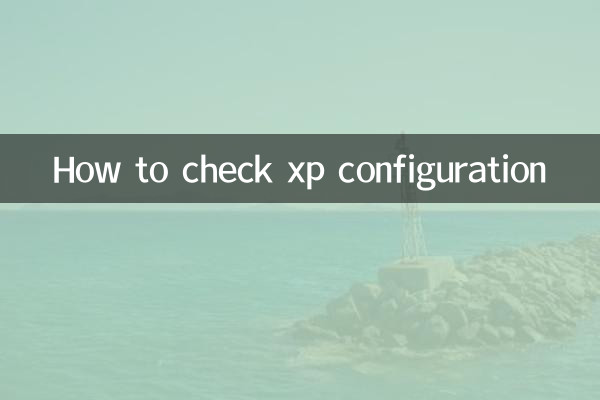
最簡單的方法是右鍵點擊“我的電腦”,選擇“屬性”,即可查看系統的基本信息,包括操作系統版本、CPU型號和內存大小等。
| 信息類別 | 查看方法 |
|---|---|
| 操作系統版本 | 我的電腦 → 右鍵 → 屬性 → 常規選項卡 |
| CPU型號 | 同上 |
| 內存大小 | 同上 |
二、使用DirectX診斷工具查看詳細配置
DirectX診斷工具(dxdiag)可以更詳細地顯示硬件和驅動信息,包括顯卡、聲卡、輸入設備等。
| 操作步驟 | 說明 |
|---|---|
| 1. 點擊“開始” → “運行” | 輸入“dxdiag”並按回車 |
| 2. 查看“系統”選項卡 | 顯示CPU、內存、操作系統版本等 |
| 3. 查看“顯示”選項卡 | 顯示顯卡型號、顯存等信息 |
| 4. 查看“聲音”選項卡 | 顯示聲卡信息 |
三、通過設備管理器查看硬件信息
設備管理器可以提供更詳細的硬件列表,包括主板、硬盤、外設等設備的詳細信息。
| 操作步驟 | 說明 |
|---|---|
| 1. 右鍵“我的電腦” → “屬性” | 進入系統屬性 |
| 2. 選擇“硬件”選項卡 → “設備管理器” | 查看所有硬件設備列表 |
| 3. 展開各設備類別 | 查看具體硬件型號和驅動狀態 |
四、使用第三方工具獲取更全面的信息
除了系統自帶的工具,還可以使用第三方軟件(如CPU-Z、Speccy等)來獲取更詳細的硬件信息,包括溫度、電壓等高級數據。
| 工具名稱 | 功能特點 |
|---|---|
| CPU-Z | 顯示CPU、主板、內存、顯卡的詳細信息 |
| Speccy | 提供全面的硬件信息,包括溫度監控 |
| GPU-Z | 專注於顯卡信息,顯示顯存、驅動版本等 |
五、查看硬盤和分區信息
硬盤的分區情況、剩餘空間等信息可以通過“我的電腦”或“磁盤管理”查看。
| 查看方式 | 操作步驟 |
|---|---|
| 我的電腦 | 直接打開“我的電腦”,查看各分區空間 |
| 磁盤管理 | 右鍵“我的電腦” → “管理” → “磁盤管理” |
總結
通過以上幾種方法,你可以輕鬆獲取Windows XP系統的詳細配置信息。無論是基礎的CPU和內存信息,還是更詳細的顯卡、硬盤數據,都可以通過這些工具快速完成。如果你是高級用戶,建議使用第三方工具(如CPU-Z)來獲取更專業的硬件數據,以便進行系統優化或故障排查。
希望本文對你有所幫助,如果你有其他關於系統配置的問題,歡迎留言討論!
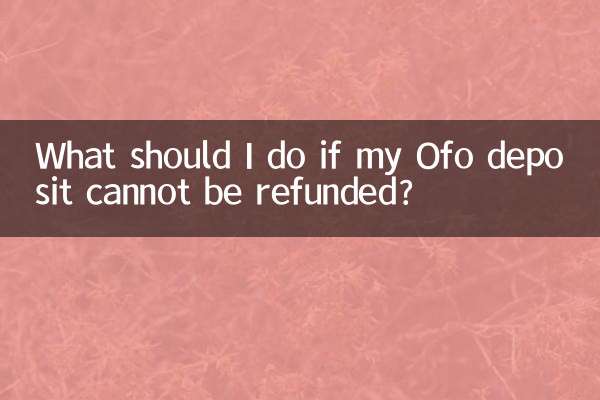
查看詳情

查看詳情